修图匠“用ps制作时尚高对比度图片特效(组图)”Photoshop图文教程内容:
先看效果图。

首先打开一幅手拉手的照片,ctrl+J复制一层。

首先去掉一些小的瑕疵,滤镜>模糊>特殊模糊。
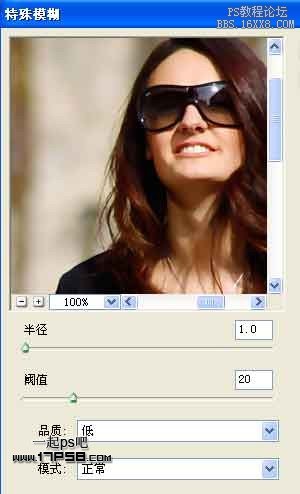
接着我想锐化一下图片并且提高亮度,滤镜>锐化>智能锐化。
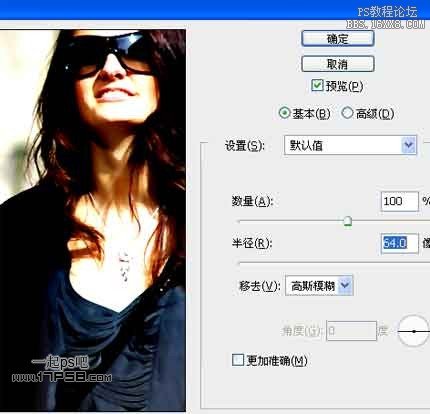
复制一层,图像>调整>通道混合器。
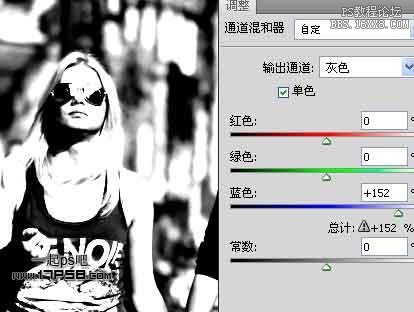
图层模式改为颜色加深。

复制图层1,挪到最顶层,图像>调整>亮度/对比度。
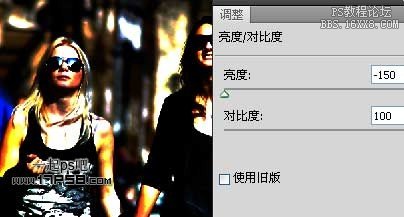
图层模式改为变亮。

复制当前层,去色,图像>调整>亮度/对比度。
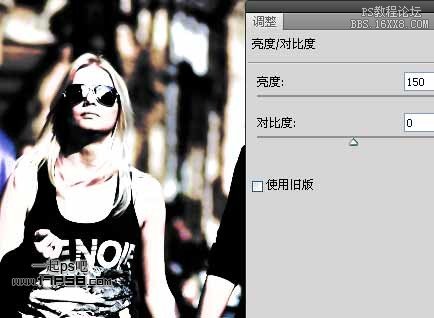
图层模式改为滤色,最终效果如下。

先看效果图。

首先打开一幅手拉手的照片,ctrl+J复制一层。

首先去掉一些小的瑕疵,滤镜>模糊>特殊模糊。
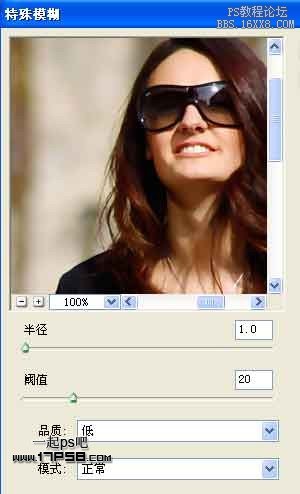
接着我想锐化一下图片并且提高亮度,滤镜>锐化>智能锐化。
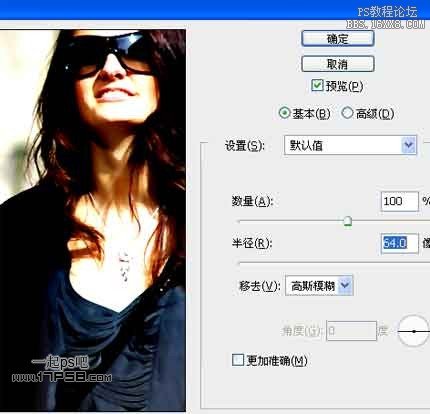
复制一层,图像>调整>通道混合器。
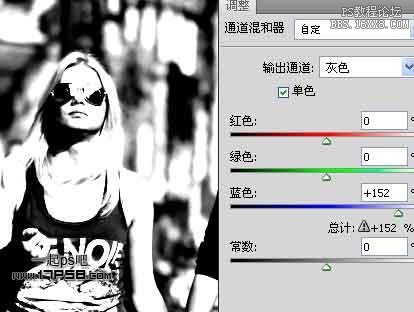
图层模式改为颜色加深。

复制图层1,挪到最顶层,图像>调整>亮度/对比度。
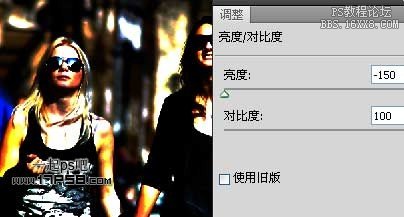
图层模式改为变亮。

复制当前层,去色,图像>调整>亮度/对比度。
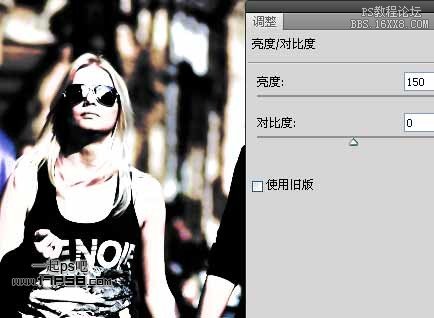
图层模式改为滤色,最终效果如下。

